Comment protéger les ordinateurs du cheval de troie Kryptik ?
de TroieÉgalement connu sous le nom de: Virus Kryptik
Obtenez une analyse gratuite et vérifiez si votre ordinateur est infecté.
SUPPRIMEZ-LES MAINTENANTPour utiliser le produit complet, vous devez acheter une licence pour Combo Cleaner. 7 jours d’essai limité gratuit disponible. Combo Cleaner est détenu et exploité par RCS LT, la société mère de PCRisk.
Guide de suppression du virus Kryptik
Qu'est-ce que Kryptik ?
Kryptik (aussi connu sous le nom de Win32/Kryptik.BGIS) est un cheval de Troie illégal qui s'installe à l'insu de l'utilisateur. En d'autres termes, les gens n'installent pas intentionnellement des programmes de ce type. Une fois installé, Kryptik peut être contrôlé à distance. Fondamentalement, les cybercriminels essaient d'amener les gens à installer Kryptik pour qu'ils puissent voler diverses informations et les utiliser ensuite pour générer des revenus. S'il y a des raisons de croire que Kryptik est installé sur le système d'exploitation, il faut le supprimer dès que possible. Il convient également de mentionner que le terme "Kryptik" (également connu sous le nom de Krypt, Cryptic, Crypt, Crypt, Packed) est utilisé par une variété de bases de données de logiciels malveillants pour décrire les fichiers "emballés". En d'autres termes, le fichier est compressé.
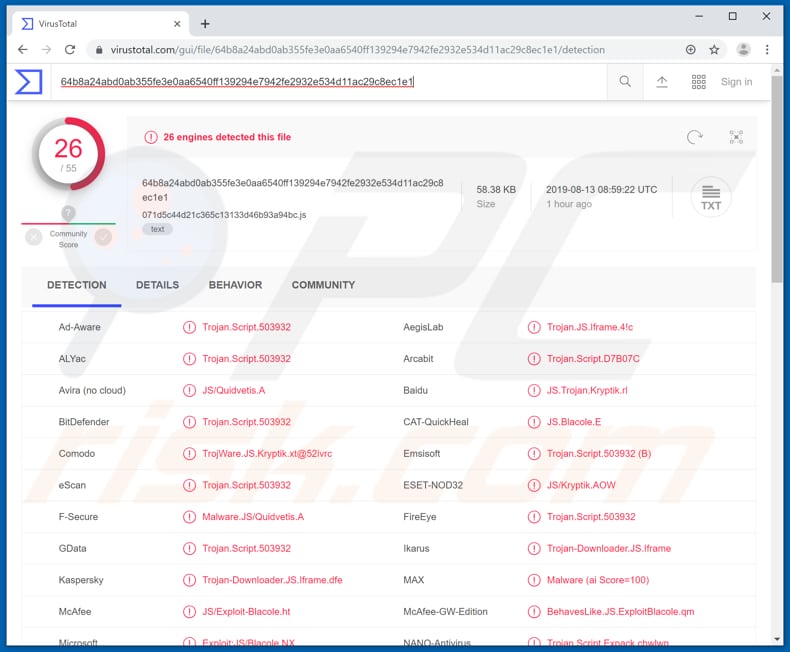
La recherche montre que les cybercriminels utilisent Kryptik pour voler des informations telles que les adresses courriel, les données du presse-papiers, les noms d'utilisateur et les mots de passe de diverses applications (et services) telles que BancLine, Fidelity, CruiseNet, BankMan, Teller Plus etc. Ces renseignements pourraient être utilisés pour soutirer ou voler de l'argent aux victimes ou à d'autres personnes, ou du moins causer divers problèmes de protection de la vie privée. De plus, Kryptik peut voler les certificats numériques et leurs mots de passe, les URL des sites Web visités (et les détails sensibles des pages visitées/utilisées par une victime), les informations de compte POP3 et IMAP, le nom et le nom de l'ordinateur, la version du système d'exploitation et les données des comptes Outlook Express. D'une manière ou d'une autre, les cybercriminels stockent toutes les données volées sur une machine distante. De plus, le cheval de troie Kryptik peut générer diverses adresses URL, ouvrir des ports TCP et UDP aléatoires, surveiller et modifier le trafic réseau, modifier les pages d'accueil des navigateurs, configurer un serveur proxy, refuser l'accès à certains sites Web, etc. De plus, les cybercriminels peuvent utiliser Kryptik pour capturer des captures d'écran, enregistrer des frappes, éteindre ou redémarrer l'ordinateur infecté et exécuter des fichiers exécutables sur celui-ci. La fonction de keylogging peut causer de sérieux problèmes, cela signifie que ce cheval de Troie peut être utilisé pour enregistrer les touches frappées sur un clavier, y compris les identifiants (logins, mots de passe) des comptes importants tels que les banques, les courriels, etc. Le vol de ces comptes peut causer des problèmes financiers, des pertes de données et d'autres problèmes. Les captures d'écran capturées pourraient être utilisées pour faire chanter les victimes en les menaçant de diffuser des informations personnelles ou du matériel compromettant. La liste des capacités de Kryptik'a est assez impressionnante, ce qui signifie qu'il pourrait être utilisé pour causer une variété de problèmes. Pour éviter cela, nous vous recommandons de vous assurer que ce cheval de Troie n'est pas installé sur le système d'exploitation, et s'il l'est, de le supprimer immédiatement.
| Nom | Kryptik, Win32/Kryptik.BGIS |
| Type de Menace | Cheval de Troie, virus de vol de mot de passe, logiciel malveillant bancaire, logiciel espion |
| Noms de Détection | Avira (JS/Quidvetis.A), BitDefender (Trojan.Script.503932), ESET-NOD32 (JS/Kryptik.AOW), Kaspersky (Trojan-Downloader.JS.Iframe.dfe), Liste Complète (VirusTotal) |
| Symptômes | Les chevaux de Troie sont conçus pour infiltrer furtivement l'ordinateur de la victime et rester silencieux, de sorte qu'aucun symptôme particulier n'est clairement visible sur une machine infectée. |
| Méthodes de Distribution | Pièces jointes infectées, publicités en ligne malveillantes, ingénierie sociale, logiciels de crack, activation non officielle de logiciels et outils de mise à jour. |
| Dommages | Renseignements bancaires et autres renseignements volés, mots de passe, vol d'identité, ordinateur de la victime ajouté à un botnet. |
| Suppression |
Pour éliminer d'éventuelles infections par des maliciels, analysez votre ordinateur avec un logiciel antivirus légitime. Nos chercheurs en sécurité recommandent d'utiliser Combo Cleaner. Téléchargez Combo CleanerUn scanner gratuit vérifie si votre ordinateur est infecté. Pour utiliser le produit complet, vous devez acheter une licence pour Combo Cleaner. 7 jours d’essai limité gratuit disponible. Combo Cleaner est détenu et exploité par RCS LT, la société mère de PCRisk. |
L'Internet est plein de programmes de type cheval de Troie, en voici quelques exemples : Varenyky, GozNym et Extenbro. Certains d'entre eux sont des outils vraiment puissants, d'autres non. Cependant, dans la plupart des cas, les cybercriminels utilisent des programmes malveillants de ce type pour voler des informations sensibles, infecter des ordinateurs avec d'autres logiciels malveillants à haut risque (comme les logiciels de rançon) et ainsi de suite. Il y a toujours une possibilité qu'un cheval de Troie comme Kryptik puisse causer des dommages graves et irréversibles.
Comment Kryptik a-t-il infiltré mon ordinateur ?
On ne sait pas comment les cybercriminels propagent Kryptik, mais il y a peu de moyens que la plupart d'entre eux utilisent. Par exemple, les campagnes de pourriels, les fausses mises à jour de logiciels, les sources de téléchargement de logiciels non fiables et les outils non officiels d'activation de logiciels. Les campagnes de spam sont utilisées pour propager les infections par le biais de fichiers joints à des courriels. En général, ces pièces jointes sont des documents Microsoft Office, des fichiers d'archive (comme ZIP, RAR), des documents PDF, des fichiers exécutables (comme.exe), des fichiers JavaScript, etc. Si elles sont ouvertes, ces pièces jointes infectent les ordinateurs avec certains logiciels malveillants à haut risque. Les fausses mises à jour logicielles causent des dommages aux systèmes en téléchargeant et en installant des programmes malveillants au lieu de mettre à jour les programmes installés, ou en exploitant des bogues, défauts du logiciel qui ne sont pas mis à jour. L'hébergement de fichiers gratuits, les sites Web de téléchargement de logiciels gratuits, les réseaux Peer-to-Peer (comme les clients torrent, eMule, etc.), les téléchargeurs de logiciels tiers et d'autres canaux similaires peuvent être utilisés pour déguiser les fichiers malveillants en fichiers normaux et sans danger. Une fois téléchargés et ouverts, ils installent des programmes malveillants. Les outils de 'cracking' censés permettre à leurs utilisateurs d'activer gratuitement les programmes installés (et payants). Cependant, au lieu d'être activés, ils installent souvent des logiciels malveillants.
Comment éviter l'installation de logiciels malveillants ?
Si certains courriels reçus ne sont pas pertinents, envoyés à partir d'une adresse inconnue et contiennent des pièces jointes, nous vous recommandons de ne pas ouvrir le fichier joint. Tous les programmes doivent être téléchargés à l'aide de liens de téléchargement directs et de sites Web officiels. Nous ne recommandons pas d'utiliser des téléchargeurs tiers ou d'autres canaux que nous avons mentionnés dans le paragraphe ci-dessus. Les logiciels installés doivent être mis à jour au moyen d'outils ou de fonctions mises en œuvre qui sont conçus (fournis) par des développeurs de logiciels officiels. Il en va de même pour l'activation de logiciels payants. Notez qu'il n'est pas légal d'utiliser un logiciel " craqué " ou de le " craquer " avec des outils tiers. Nous vous recommandons également d'installer un logiciel antivirus ou anti-logiciel espion de bonne réputation et d'effectuer périodiquement des analyses du système. Si vous pensez que votre ordinateur est déjà infecté, nous vous recommandons d'effectuer un scan avec Combo Cleaner Antivirus pour Windows pour éliminer automatiquement les logiciels malveillants infiltrés.
Suppression automatique et instantanée des maliciels :
La suppression manuelle des menaces peut être un processus long et compliqué qui nécessite des compétences informatiques avancées. Combo Cleaner est un outil professionnel de suppression automatique des maliciels qui est recommandé pour se débarrasser de ces derniers. Téléchargez-le en cliquant sur le bouton ci-dessous :
TÉLÉCHARGEZ Combo CleanerEn téléchargeant n'importe quel logiciel listé sur ce site web vous acceptez notre Politique de Confidentialité et nos Conditions d’Utilisation. Pour utiliser le produit complet, vous devez acheter une licence pour Combo Cleaner. 7 jours d’essai limité gratuit disponible. Combo Cleaner est détenu et exploité par RCS LT, la société mère de PCRisk.
Menu rapide :
- Qu'est-ce que Kryptik ?
- ETAPE 1. Suppression manuelle du logiciel malveillant Kryptik.
- ETAPE 2. Vérifier si votre ordinateur est propre.
Comment supprimer manuellement les logiciels malveillants ?
La suppression manuelle des logiciels malveillants est une tâche compliquée, il est généralement préférable de laisser les programmes antivirus ou anti-malware le faire automatiquement. Pour supprimer ce malware, nous vous recommandons d'utiliser Combo Cleaner Antivirus pour Windows. Si vous souhaitez supprimer un malware manuellement, la première étape consiste à identifier le nom du malware que vous essayez de supprimer. Voici un exemple d'un programme suspect exécuté sur l'ordinateur de l'utilisateur :

Si vous avez vérifié la liste des programmes en cours d'exécution sur votre ordinateur, par exemple en utilisant le gestionnaire de tâches et que vous avez identifié un programme qui semble suspect, vous devriez poursuivre ces étapes :
 Téléchargez un programme appelé Autoruns. Ce programme affiche les applications de démarrage automatique, l'emplacement du Registre et du système de fichiers :
Téléchargez un programme appelé Autoruns. Ce programme affiche les applications de démarrage automatique, l'emplacement du Registre et du système de fichiers :

 Redémarrez votre ordinateur en mode sans échec :
Redémarrez votre ordinateur en mode sans échec :
Utilisateurs de Windows XP et Windows 7 : Démarrez votre ordinateur en mode sans échec. Cliquez sur Démarrer, cliquez sur Arrêter, cliquez sur Redémarrer, cliquez sur OK. Pendant le processus de démarrage de votre ordinateur, appuyez plusieurs fois sur la touche F8 de votre clavier jusqu'à ce que le menu Options avancées de Windows s'affiche, puis sélectionnez Mode sans échec avec mise en réseau dans la liste.

Vidéo montrant comment démarrer Windows 7 en "Mode sans échec avec mise en réseau" :
Utilisateurs de Windows 8 : Démarrez Windows 8 est en mode sans échec avec mise en réseau - Allez à l'écran de démarrage de Windows 8, tapez Avancé, dans les résultats de la recherche, sélectionnez Paramètres. Cliquez sur Options de démarrage avancées, dans la fenêtre "Paramètres généraux du PC" ouverte, sélectionnez Démarrage avancé. Cliquez sur le bouton "Redémarrer maintenant". Votre ordinateur redémarre dans le menu "Options de démarrage avancées". Cliquez sur le bouton "Dépannage", puis sur le bouton "Options avancées". Dans l'écran des options avancées, cliquez sur "Paramètres de démarrage". Cliquez sur le bouton "Redémarrer". Votre PC redémarrera dans l'écran Paramètres de démarrage. Appuyez sur F5 pour démarrer en mode sans échec avec mise en réseau.

Vidéo montrant comment démarrer Windows 8 en "Mode sans échec avec mise en réseau" :
Utilisateurs Windows 10 : Cliquez sur le logo Windows et sélectionnez l'icône Alimentation. Dans le menu ouvert, cliquez sur "Redémarrer" tout en maintenant le bouton "Shift" enfoncé sur votre clavier. Dans la fenêtre "Choisir une option", cliquez sur "Dépannage", puis sélectionnez "Options avancées". Dans le menu des options avancées, sélectionnez "Paramètres de démarrage" et cliquez sur le bouton "Redémarrer". Dans la fenêtre suivante, cliquez sur le bouton "F5" de votre clavier. Cela redémarrera votre système d'exploitation en mode sans échec avec la mise en réseau.

Vidéo montrant comment démarrer Windows 10 en "Mode sans échec avec mise en réseau" :
 Extrayez l'archive téléchargée et exécutez le fichier Autoruns.exe.
Extrayez l'archive téléchargée et exécutez le fichier Autoruns.exe.

 Dans l'application Autoruns, cliquez sur "Options" en haut de l'écran et décochez les options "Masquer les emplacements vides" et "Masquer les entrées Windows". Après cette procédure, cliquez sur l'icône "Actualiser".
Dans l'application Autoruns, cliquez sur "Options" en haut de l'écran et décochez les options "Masquer les emplacements vides" et "Masquer les entrées Windows". Après cette procédure, cliquez sur l'icône "Actualiser".

 Vérifiez la liste fournie par l'application Autoruns et localisez le fichier malware que vous souhaitez éliminer.
Vérifiez la liste fournie par l'application Autoruns et localisez le fichier malware que vous souhaitez éliminer.
Vous devriez écrire le chemin complet et le nom. Notez que certains logiciels malveillants cachent leurs noms de processus sous des noms de processus Windows légitimes. A ce stade, il est très important d'éviter de supprimer les fichiers système. Après avoir localisé le programme suspect que vous souhaitez supprimer, cliquez avec le bouton droit de la souris sur son nom et choisissez "Supprimer".

Après avoir supprimé le malware via l'application Autoruns (ceci garantit que le malware ne s'exécutera pas automatiquement au prochain démarrage du système), vous devez rechercher le nom du malware sur votre ordinateur. Assurez-vous d'activer les fichiers et dossiers cachés avant de continuer. Si vous trouvez le fichier du malware, veillez à le supprimer.

Redémarrez votre ordinateur en mode normal. Suivre ces étapes devrait vous aider à supprimer tout logiciel malveillant de votre ordinateur. Notez que la suppression manuelle des menaces nécessite des compétences informatiques avancées, il est recommandé de laisser la suppression des logiciels malveillants aux programmes antivirus et antimalware. Ces étapes peuvent ne pas fonctionner avec les infections malveillantes avancées. Comme toujours, il est préférable d'éviter d'être infecté par des logiciels malveillants qui tentent de les supprimer par la suite. Pour assurer la sécurité de votre ordinateur, assurez-vous d'installer les dernières mises à jour du système d'exploitation et d'utiliser un logiciel antivirus.
Pour être sûr que votre ordinateur est exempt d'infections malveillantes, nous vous recommandons de le scanner avec Combo Cleaner Antivirus pour Windows.
Partager:

Tomas Meskauskas
Chercheur expert en sécurité, analyste professionnel en logiciels malveillants
Je suis passionné par la sécurité informatique et la technologie. J'ai une expérience de plus de 10 ans dans diverses entreprises liées à la résolution de problèmes techniques informatiques et à la sécurité Internet. Je travaille comme auteur et éditeur pour PCrisk depuis 2010. Suivez-moi sur Twitter et LinkedIn pour rester informé des dernières menaces de sécurité en ligne.
Le portail de sécurité PCrisk est proposé par la société RCS LT.
Des chercheurs en sécurité ont uni leurs forces pour sensibiliser les utilisateurs d'ordinateurs aux dernières menaces en matière de sécurité en ligne. Plus d'informations sur la société RCS LT.
Nos guides de suppression des logiciels malveillants sont gratuits. Cependant, si vous souhaitez nous soutenir, vous pouvez nous envoyer un don.
Faire un donLe portail de sécurité PCrisk est proposé par la société RCS LT.
Des chercheurs en sécurité ont uni leurs forces pour sensibiliser les utilisateurs d'ordinateurs aux dernières menaces en matière de sécurité en ligne. Plus d'informations sur la société RCS LT.
Nos guides de suppression des logiciels malveillants sont gratuits. Cependant, si vous souhaitez nous soutenir, vous pouvez nous envoyer un don.
Faire un don
▼ Montrer la discussion